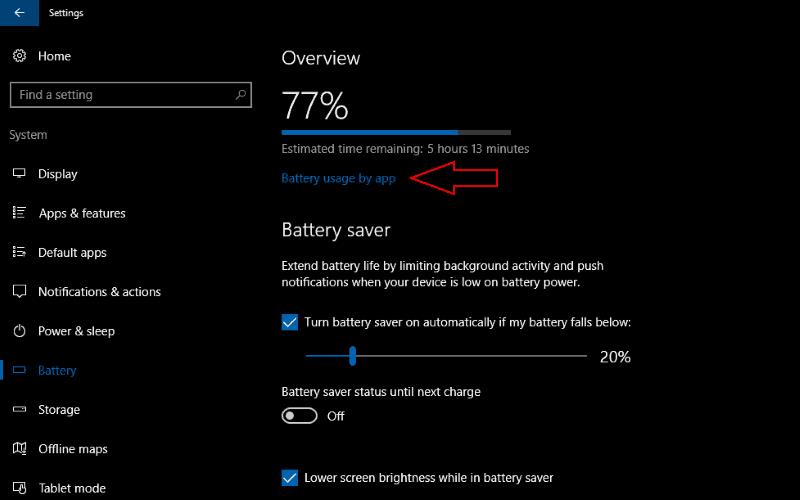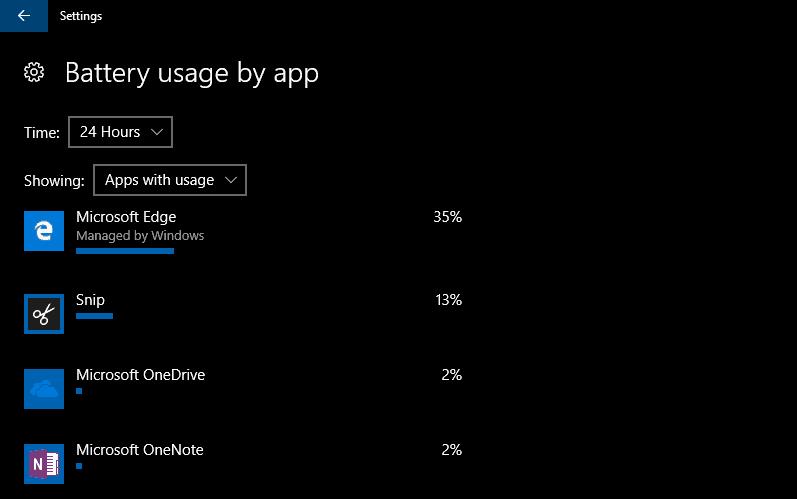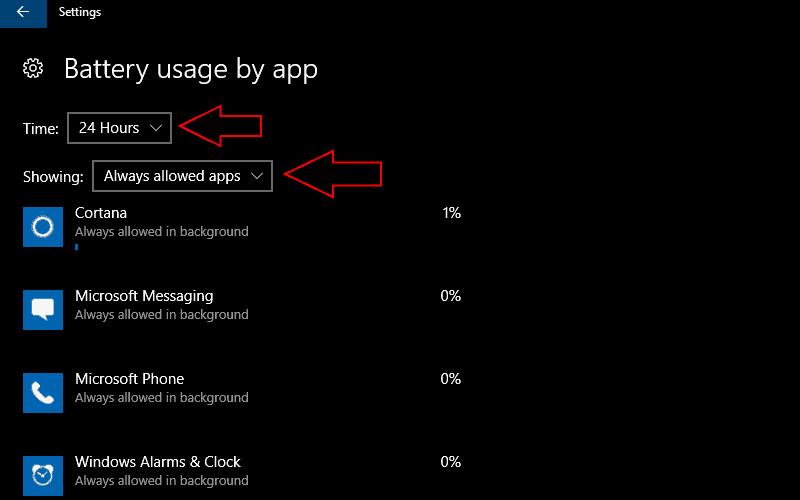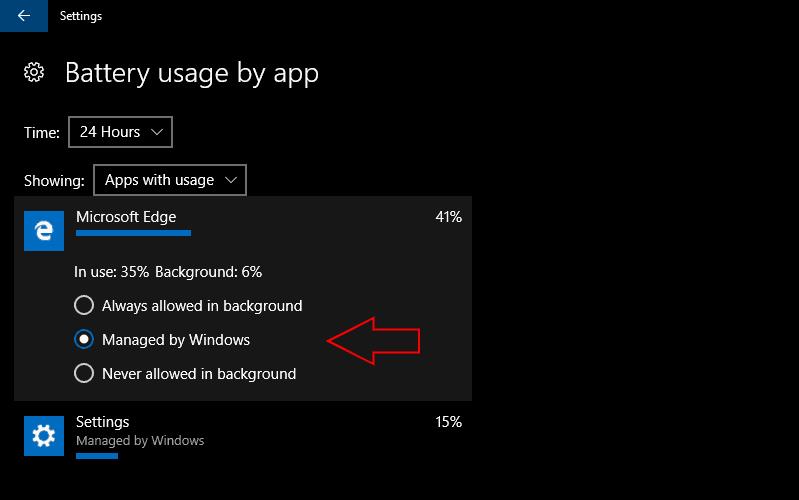Jei atrodo, kad įrenginio baterija išsikrauna greičiau nei turėtų, gali padėti Windows 10 integruotas energijos vartojimo ekranas. Tai leidžia matyti, kurios iš jūsų programų naudoja daugiausiai akumuliatoriaus energijos. Jei vienas iš jų naudoja daug daugiau nei kiti, galite apriboti jo foninę veiklą, kad taupytumėte energiją.
„Windows“ programos energijos suvartojimo metriką rasite „Nustatymų“ programos kategorijoje „Sistema“. Atidarykite puslapį „Akumuliatorius“, kad pamatytumėte dabartinės įrenginio akumuliatoriaus būsenos apžvalgą. Puslapio viršuje matysite likusią įrenginio akumuliatoriaus talpą ir numatomą veikimo laiką. Po ja spustelėkite „Programos akumuliatoriaus naudojimas“, kad atidarytumėte programos suvartojimo ekraną.
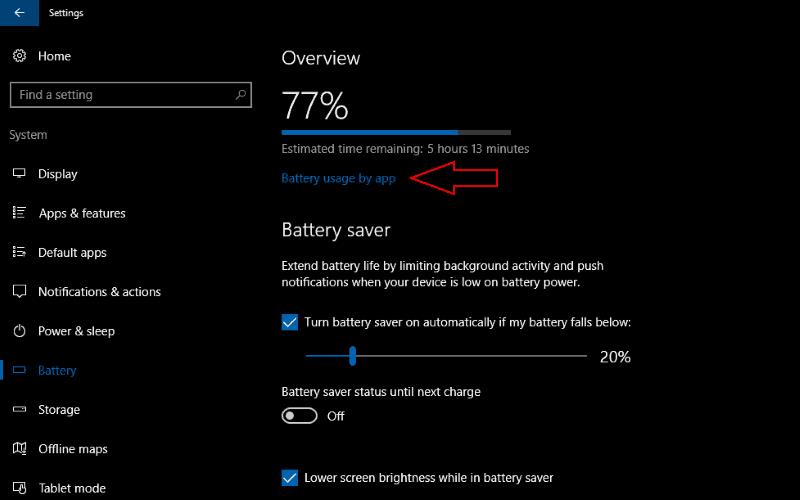
Tai leidžia stebėti kiekvienos jūsų kompiuteryje veikiančios programos energijos suvartojimą. Šiame ekrane esančios programos reitinguojamos pagal baterijos naudojimo procentą. Daugiausia akumuliatoriaus energijos sunaudojusios programos rodomos viršuje, todėl galite iš karto nustatyti didžiausius pažeidėjus.
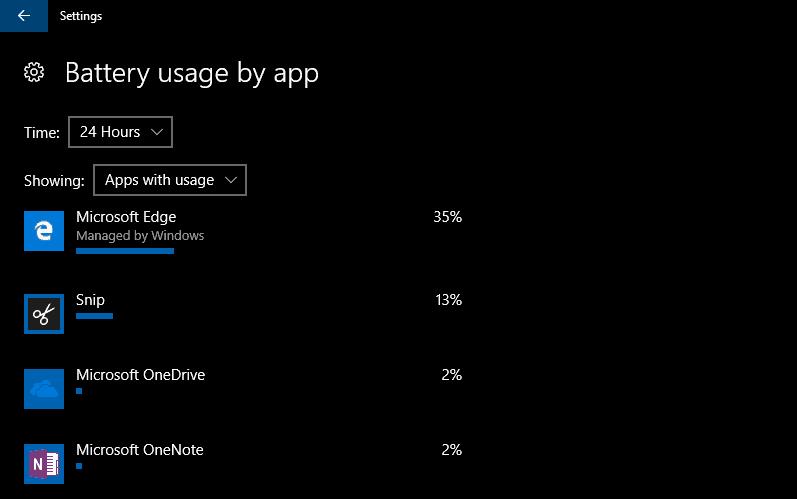
Pagal numatytuosius nustatymus „Windows“ rodys paskutinių 24 valandų duomenis apie programas, kurios naudojo akumuliatoriaus energiją. Tai galite pakeisti naudodami ekrano viršuje esančius išskleidžiamuosius meniu „Laikas“ ir „Rodoma“. Meniu „Rodoma“ esanti kategorija „Visada leidžiamos programos“ leidžia filtruoti rezultatus, kad būtų rodomos tik programos, kurios gali nuolat veikti fone. Tai leidžia greitai sumažinti akumuliatoriaus išeikvojimą, kai veikia prijungto budėjimo režimas arba hibridinis miego režimas.
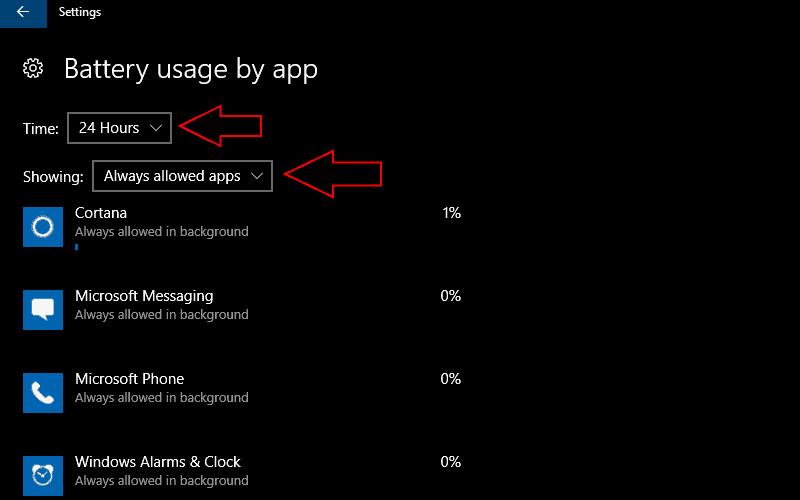
Jei pastebite, kad programa naudoja daugiau energijos nei norėtumėte, spustelėkite jos pavadinimą, kad sumažintumėte jos veiklą. Šiame meniu galite pasirinkti, ar programa yra „Visada leidžiama fone“, „Tvarko „Windows“ arba „Niekada neleidžiama fone“.
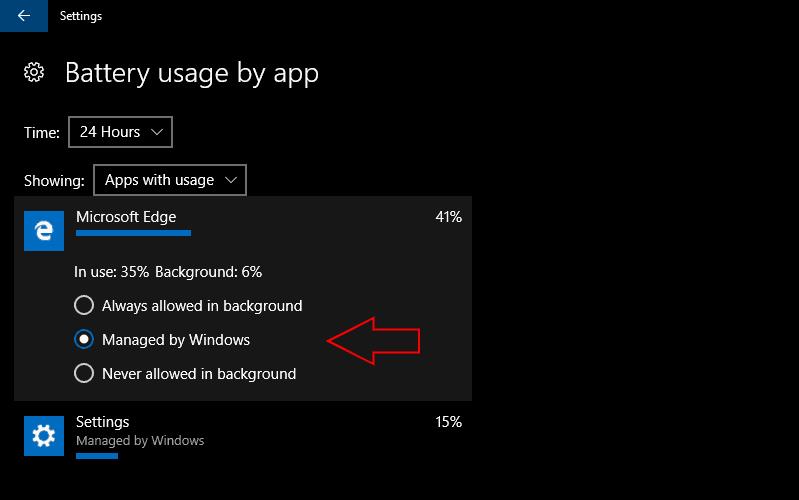
Pastaroji neleis jai paleisti, kai ji nėra aktyviai naudojama, taip gali sutaupyti energijos, bet negauti programų pranešimų. Priešingai, parinktis „Visada leidžiama“ pašalina programos fono veikimo apribojimus, suteikdama jai laisvę naudoti įrenginio aparatinę įrangą, kai tik reikia. Pagal numatytuosius nustatymus bus naudojama parinktis „Tvarko „Windows“. Tai leidžia operacinei sistemai sumaniai reguliuoti programos buvimą fone.
Vienas iš būdų, kaip greitai išnaudoti beveik tuščią akumuliatorių, yra naudoti akumuliatoriaus tausojimo priemonę. Tai galima įjungti veiksmų centre arba nustatymų puslapyje Akumuliatorius. Čia galite reguliuoti, kada akumuliatoriaus tausojimo priemonė įjungiama automatiškai. Turėtumėte atsiminti, kad programos, nustatytos kaip „Visada leidžiama fone“, gali veikti toliau, net kai įjungta akumuliatoriaus tausojimo priemonė. Jei pakoregavus programas ir naudojant Akumuliatoriaus tausojimo priemonę vis tiek kyla problemų dėl akumuliatoriaus išeikvojimo, galite pabandyti sugeneruoti akumuliatoriaus ataskaitą ir ieškoti aparatinės įrangos problemų.